Erraten Sie, was? Windows 10 hat ein "geheimes" Startmenü. Ich sage "geheim", weil es nicht wirklich ein Geheimnis ist - es ist nicht etwas, das Sie einschalten müssen, es ist nur ein kleiner Trick, der den Zugriff auf wichtige Funktionen wie die Eingabeaufforderung, die Systemsteuerung und den Task-Manager wesentlich vereinfacht.
Um auf das geheime Startmenü zuzugreifen, klicken Sie mit der rechten Maustaste auf das Windows-Symbol / die Schaltfläche Start. Sie sehen ein Popup-Menü mit einer Vielzahl von Verwaltungswerkzeugen sowie Optionen zum Herunterfahren und einen Desktop-Link zum schnellen Anzeigen des Desktops (Sie können dies auch tun, indem Sie auf den kleinen, abschnittsweisen Teil auf der rechten Seite klicken) von Ihrer Taskleiste).

", " modalTemplate ":" {{content}} ", " setContentOnInit ": false} '>
Wenn Sie einen Touchscreen verwenden, können Sie auf dieses Menü zugreifen, indem Sie die Start-Taste einige Sekunden lang gedrückt halten. Sie können dieses Menü auch mit der Tastenkombination Windows-Taste + X aufrufen .
Ich bin ein großer Fan dieses Kontextmenüs, da Sie auf Tools zugreifen können, die Sie normalerweise durch mehrere Menüs aufrufen müssen, um zu diesem Menü zu gelangen. Die Ereignisanzeige, Systeminformationen sowie die Verwaltungstools für Datenträger und Computer befinden sich beispielsweise unter Start> Alle Apps> Windows-Verwaltung. Die Befehlszeile, die Systemsteuerung, der Task-Manager und der Befehl Ausführen finden Sie unter Start> Alle Apps> Windows-System . Mit dem "geheimen" Startmenü haben Sie alle diese nützlichen Tools mit einem Klick in Reichweite.

", " modalTemplate ":" {{content}} ", " setContentOnInit ": false} '>
Wenn Sie ein begeisterter Windows PowerShell-Benutzer sind und die Eingabeaufforderung nicht viel nutzen können, können Sie die Eingabeaufforderung im geheimen Startmenü durch eine Verknüpfung zur PowerShell ersetzen. Klicken Sie dazu mit der rechten Maustaste auf die Taskleiste und klicken Sie auf Einstellungen. Wenn Sie mit der rechten Maustaste auf die Startschaltfläche klicken oder die Windows-Taste + X drücken, schalten Sie den Schalter unter " Eingabeaufforderung durch Windows PowerShell ersetzen" im Menü auf " Ein" .
Anmerkung des Herausgebers: Dieser Artikel wurde ursprünglich am 25. August 2015 veröffentlicht und am 4. Oktober 2016 aktualisiert, um die im Windows 10 Anniversary Update vorgenommenen Änderungen widerzuspiegeln.

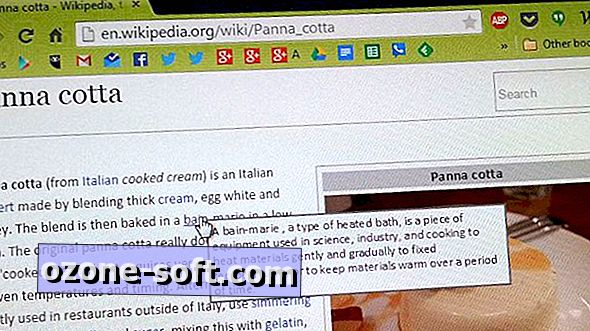







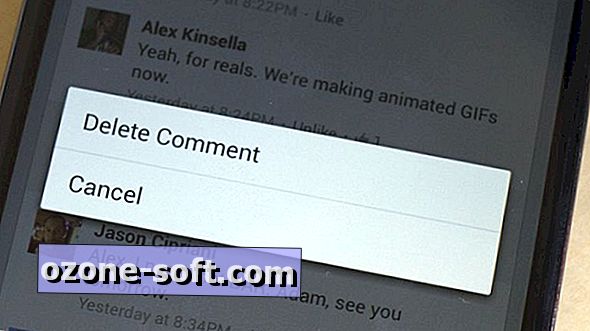


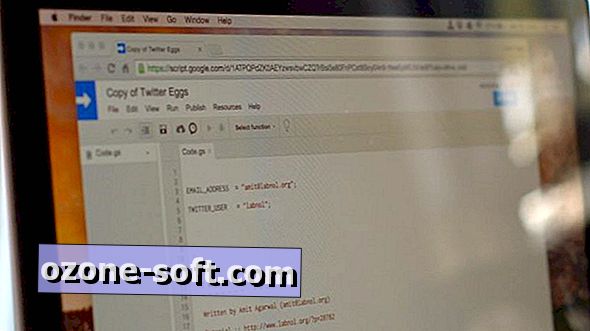

Lassen Sie Ihren Kommentar